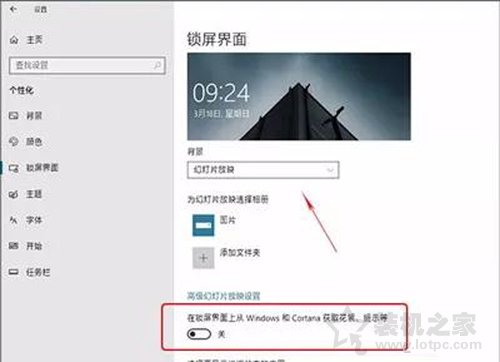怎么升级win10,如何升级Win10系统?Win10系统升级教程详解
在使用Win10系统的过程中,难免会遇到一些问题,此时升级系统就成为了一个解决问题的有效方法。那么,如何升级Win10系统呢?下面就为大家详细介绍Win10系统升级教程。

一、检查系统版本
在进行Win10系统升级之前,首先需要检查自己当前的系统版本。方法如下:
1.按Win+R键打开运行窗口,输入“winver”并回车。
2.在弹出的窗口中,可以看到当前系统版本和OS版本号。
如果当前系统版本低于最新版本,就需要进行升级。
二、备份数据
在进行系统升级之前,一定要备份好自己的重要数据,以免在升级过程中数据丢失。
备份方法:
1.将重要数据复制到外部硬盘或U盘中。
2.使用云存储等在线备份工具进行备份。
三、下载最新系统版本
Win10系统升级需要下载最新版本的系统安装文件,可以通过以下步骤下载:
1.打开微软官网,进入Win10系统下载页面。
2.在页面中选择“立即更新”或“下载工具”选项。
3.根据提示下载最新版本的系统安装文件。
四、升级Win10系统
系统下载完成后,就可以开始进行Win10系统升级了。具体步骤如下:
1.运行系统安装文件,等待系统检查更新。
2.选择“保留个人文件和应用程序”选项,点击“下一步”。
3.等待系统升级完成,期间不要关闭电脑或中断升级过程。
五、升级后的操作
Win10系统升级完成后,需要进行一些操作:
1.检查设备驱动程序是否需要更新。
2.检查程序是否兼容新系统版本。
3.重新配置系统设置,如网络设置、显示设置等。
六、常见问题解决办法
在进行Win10系统升级的过程中,可能会遇到一些问题,下面为大家介绍一些常见问题的解决办法:
1.升级过程中出现错误代码,可以根据错误代码在官网上查找解决办法。
2.升级过程中出现卡顿、慢等问题,可以尝试暂停升级,等待一段时间后再次尝试。
3.升级后发现一些应用程序无法使用,可以尝试重新安装或更新程序版本。
总结
Win10系统升级可以有效解决系统出现的问题,但在升级之前需要做好备份工作,并了解系统版本、下载最新版本的系统安装文件,才能顺利进行升级。升级过程中可能会遇到一些问题,需要及时解决。升级后需要重新配置系统设置,确保系统能够正常使用。
我告诉你msdn版权声明:以上内容作者已申请原创保护,未经允许不得转载,侵权必究!授权事宜、对本内容有异议或投诉,敬请联系网站管理员,我们将尽快回复您,谢谢合作!